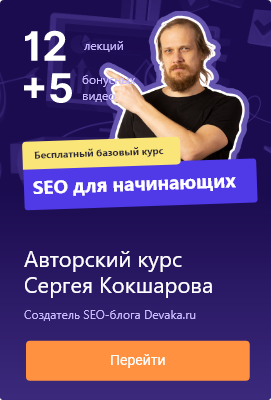Как добавить сайт в Google Search Console
Google Search Console — это инструмент от Google, который показывает технические ошибки сайта, поисковый трафик, состояние индексирования страниц и прочее. Умение работать с сервисом обязательно для продвижения в поисковой системе Google и ускорения внутренней оптимизации.
Зачем нужно добавлять сайт в Google Search Console?
Search Console — это панель вебмастера Google. Официальная справка Google подробно рассказывает, чем полезен инструмент:
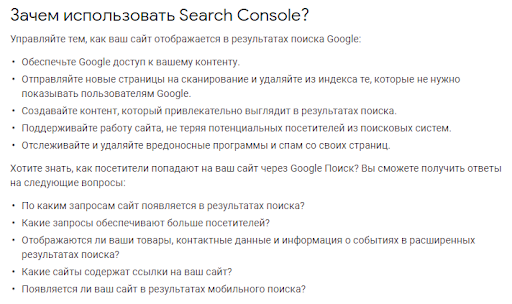
Благодаря Google Search Console вы получаете бесплатный функционал для внутреннего мониторинга сайта. Остается только сразу реагировать на ошибки.
Какие задачи можно решить с помощью Google Search Console?
- Собрать данные о целевой аудитории — по каким запросам были переходы на сайт, в каких странах находятся пользователи, какими устройствами пользуются.
- Проанализировать ключевые слова, по которым посетители сайта нашли его в поиске Google — по каждому ключевому слову можно посмотреть его позицию, количество показов, переходов, кликабельность.
- Определить эффективные и неэффективные страницы с точки зрения скорости загрузки.
- Найти непроиндексированные страницы и ускорить их индексацию.
- Определить среднюю позицию сайта на поиске Google, в том числе, позицию сайта по определенному запросу.
- Выявить проблемы в мобильной версии — слишком мелкий шрифт, не задано значение метатега viewport и т. д.
- Проанализировать ссылочную массу — какие внешние источники ссылаются на сайт и на какие конкретно страницы.
Как добавить сайт в Google Search Console?
Чтобы добавить сайт и подтвердить право собственности на него, вам необходимо войти в GSC, в раскрывающемся списке кликнуть на “Добавить ресурс” и выбрать один из 5 предложенных способов подтверждения права собственности.
Сделать это можно с помощью:
- Провайдера доменных имен.
- Тега HTML.
- HTML-файла.
- Кода отслеживания Google Аналитики.
- Фрагмент-контейнера Менеджера тегов.
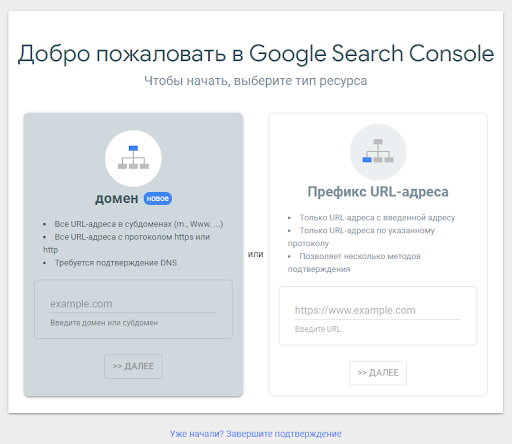
Доменный ресурс в Search Console
Консоль позволяет верифицировать два типа ресурсов: Ресурс с префиксом в URL и Доменный ресурс. В отличие от ресурсов с префиксом в URL, доменные ресурсы можно добавить только при помощи записи DNS. В доменный ресурс входят все его поддомены: m, www и различные протоколы, в частности http, https, ftp.
Верификация через запись DNS считается одним из лучших способов подтвердить ваш сайт. Он не требует повторной верификации, если вы когда-нибудь захотите переключиться с http на https или с www на доменное имя без этого префикса.
Подтверждение права собственности через домен
URL доменного ресурса не содержит http/https протокол и не отображает www. Например, если вы добавите свой сайт в виде www.example.com, консоль удалит все лишнее и отобразит его как example.com. Ресурс также включает все поддомены и разделы, которые привязаны к ресурсу. Например, если ваш домен называется example.com, кроме основного домена в список войдут и поддомены:
- support.m.example.com
- m.example.com
Чтобы подтвердить право собственности через DNS, необходимо сделать следующее:
- Выберите опцию Доменный ресурс и добавьте URL вашего сайта в формате example.com.
- Выберите DNS-регистратора домена в консоли из выпадающего списка. К примеру, если ваш провайдер — Provider.net, выберите его и нажмите Подтвердить. Войдите в Provider.net, нажмите Авторизация, подождите некоторое время, пока ваше право собственности будет проходить верификацию (это может занять до одного дня).
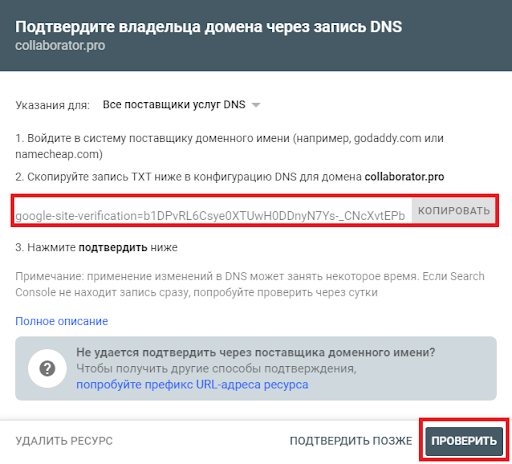
Если вы не знаете, какой у вас хостинг, воспользуйтесь инструкциями Google по определению провайдера. После того как вы узнаете название вашего провайдера, выберите его из выпадающего списка или кликните на первую опцию из списка — любой.
Ресурс с префиксом в URL
Ресурсы с префиксом в URL могут быть подтверждены 4 способами: с помощью HTML-файла, тега HTML, через код отслеживания Google Аналитики и фрагмент-контейнер Менеджера тегов. Этот тип собственности позволяет пользователям анализировать отдельные разделы сайта в консоли. Например, если у вас есть сайт с разделами Великобритании и Италии, вы можете создать отдельные аккаунты для каждого:
https://www.example.com/ https://www.example.com/unitedkingdom/ https://www.example.com/italy/
Вам также нужно добавить отдельные ресурсы для протоколов http и https:
http://www.example.com/ https://www.example.com/
И, соответственно, сделать то же самое для каждого поддомена:
http://m.example.com/ http://example.com http://www.example.com
Вы можете подтвердить право собственности на ресурсы с префиксом в URL, используя один из 4 способов.
Подтверждение права собственности тегом HTML
Чтобы подтвердить собственность методом проверки HTML-тега, следуйте шагам:
- Выберите Ресурс с префиксом в URL как тип собственности и введите URL-адрес сайта.
- Выберите Другие способы подтверждения > Тег HTML.
- Скопируйте предоставленный метатег.
- Вставьте его в тег <head> на домашней странице.
- Нажмите Подтвердить в Search Console — право собственности будет мгновенно подтверждено.
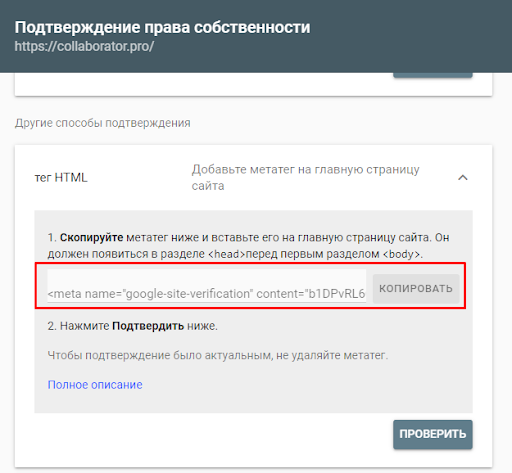
Отметим, что только пользователь с правом редактирования кода сайта может подтвердить собственность. Скопируйте метатег, который предоставляет GSC, без каких-либо изменений.
Подтверждение собственности с помощью проверочного HTML-файла
Чтобы пройти верификацию Google Search Console с помощью загрузки HTML-файла, добавьте URL-адрес сайта и сделайте следующее:
- Выберите Рекомендуемый способ подтверждения.
- Загрузите HTML-файл.
- Вставьте этот файл в корневую папку сайта — основную папку, где содержатся все необходимые файлы для деятельности сайта.
- Нажмите Подтвердить в Google Search Console.
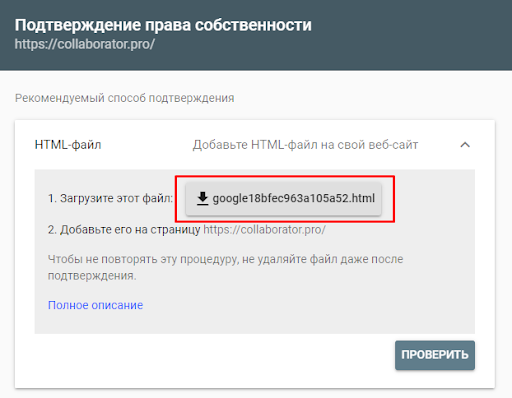
Вы можете добавлять этот файл на все сайты, пользователем которых являетесь.
Подтверждение права собственности через код отслеживания Google Аналитики
Вы также можете подтвердить собственность, связав Google Search Console с Google Аналитикой (GA). Для этого выполните следующие действия:
- Убедитесь, что ваш аккаунт Google Аналитики совпадает с Google-аккаунтом, который вы используете для настройки Google Search Console, и проверьте разрешение на изменение настроек вашего ресурса.
- Убедитесь, что вы разместили код отслеживания Google Аналитики на домашней странице в секции <head>. В противном случае, допустим, если вы разместите его в разделе <body>, этот способ просто не сработает.
- Войдите в Search Console, используя Google-аккаунт.
- Нажмите Добавить ресурс, введите URL-адрес сайта и выберите Подтвердить с помощью Google Аналитики.
- Подтвердите собственность.
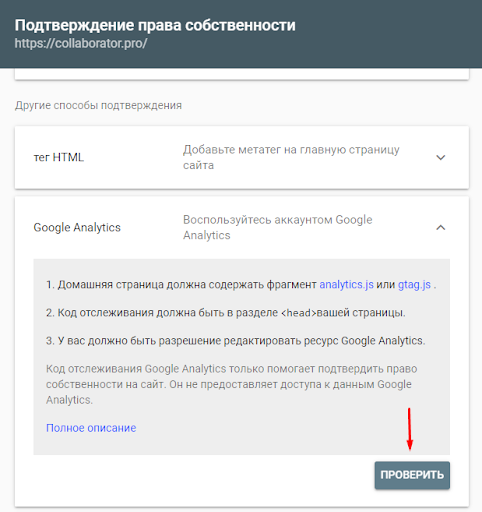
Если вы сделали все правильно, ресурс будет верифицирован мгновенно.
Подтверждение права собственности через фрагмент-контейнер Google Менеджера тегов
Добавьте сайт в Google Search Console через фрагмент-контейнер Google Менеджера тегов, выполнив следующие действия:
- Убедитесь, что вы можете публиковать теги в аккаунте Менеджера тегов.
- Войдите в Search Console, используя тот же аккаунт, который вы используете для Google Менеджера тегов.
- Убедитесь, что элемент кода Менеджера тегов находится сразу после тега <body> на домашней странице.
- Нажмите Добавить ресурс, введите URL-адрес сайта, затем выберите Google Менеджер тегов.
- Нажмите Подтвердить.
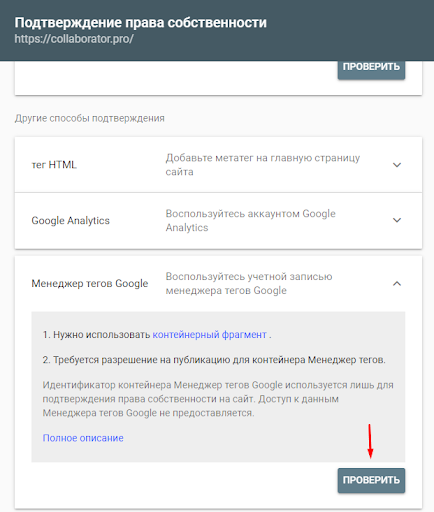
Добавление пользователей и управление разрешениями
Вы сможете управлять доступами после того, как авторизируетесь в Google Search Console и подтвердите, что вы собственник сайта.
Бывают такие уровни доступа:
- Владелец — имеет доступ ко всем функциям консоли и может давать разрешения другим пользователям.
- Пользователь с полным доступом — может просматривать любые данные и выполнять некоторые действия.
- Пользователь с ограниченным доступом — может просматривать большую часть данных.
- Связанный пользователь — может просматривать часть данных или выполнять определенные действия, но не в консоли, а на другой платформе в зависимости от типа связи, например, на канале в YouTube.
Чтобы добавить пользователя, владельцу необходимо:
- Выбрать ресурс.
- Перейти в Настройки, выбрать Пользователи и разрешения.
- Выбрать Добавить пользователя, ввести его email и выбрать уровень доступа.
- Убедиться, что этот пользователь добавил ваш ресурс в свой список ресурсов.
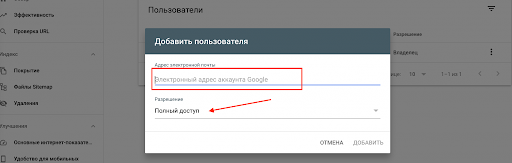
Чтобы удалить пользователя, сделайте следующее:
- Выбрать ресурс.
- Перейти в Настройки, выбрать Пользователи и разрешения.
- Нажать на значок Еще рядом с именем пользователя и выбрать опцию Удалить.
Альтернативы Google Search Console
Кроме GSC, существуют также альтернативные инструменты с похожими функциями для других поисковых систем. Они позволяют вебмастерам контролировать все процессы на сайте, следить за изменениями и находить существующие проблемы. Среди лучших альтернатив — Bing Webmaster Tools.
Несмотря на то, что эти инструменты работают для разных поисковых систем, все поисковые консоли строятся на похожих принципах и необходимы вебмастерам и компаниям, которые стремятся улучшить SEO.
Добавление нескольких доменов в один аккаунт Google Search Console
Пользователи могут добавлять до 1000 ресурсов в свой аккаунт в GSC. Но целесообразность этого — очень спорный вопрос. Большинство вебмастеров придерживаются мнения, что владельцы сайтов могут добавить несколько доменов в один аккаунт без последствий для поисковой оптимизации. Однако, если кто-то использует нестандартные техники продвижения, не одобренные поисковыми системами, лучше создать отдельный аккаунт для основных проектов. В этом случае вы сможете правильно сегментировать свои сайты и не привязывать их к одному аккаунту.
Тем не менее, если вы занимаетесь только “белыми” проектами (работаете на больших заказчиков как SEO-специалист) или у вас есть собственная компания — смело добавляйте несколько ресурсов на свой аккаунт. Это просто удобно. Официально никаких наказаний за регистрацию аффилированных сайтов в Google не предусмотрено.
Google Search Console — незаменимый инструмент для веб мастеров и специалистов по SEO. Выявить проблемы с индексированием, посмотреть, как Google представляет сайт в поиске, оценить трафик и ссылочную массу — вот неполный список задач, которые можно решить с его помощью.
Добавление сайта в Google Search Console — обязательное условие на старте продвижения проекта.
Для нормального отображения сайта в поиске Google, рекомендуем как минимум раз в неделю проверять сайт на наличие ошибок и изменений во всех разделах Google Search Console.
Похожие вопросы
Похожие вопросы
-
SEO пузомерки
Ключевые метрики SEO: где и как смотреть6 вопросов -
Для новичков
Ответы на самые часты вопросы SEO-специалистов уровня junior22 вопроса -
Линкбилдинг
Все про построение ссылочного профиля, крауд-маркетинг и аутрич10 вопросов -
Для опытных
Вопросы для продвинутых SEO-специалистов и новые подходы в SEO12 вопросов -
Аналитика
Вопросы по Google Tag Manager, Google Analytics6 вопросов -
Контент
Вопросы по SEO-копирайтингу. Какими должны быть SEO-тексты4 вопроса -
Другое
Общие вопросы по SEO. Все, что связано с поисковой оптимизацией1 вопрос